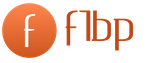Jak narysować włosy w Photoshopie. Prosty samouczek dotyczący rysowania włosów w programie Adobe Photoshop
, ) nie ma jasnego miejsca w ogólnym algorytmie obróbki fryzury, dlatego można go zastosować zarówno na początku pracy (po usunięciu z fryzury zbędnych włosków), jak i na samym końcu.
W tym artykule przyjrzymy się cechom wyglądu włosów na zdjęciu oraz temu, jak prawidłowo ustawić pędzel w Photoshopie, aby jak najszybciej narysować całe „naturalne” pasma włosów.
3 charakterystyczne cechy struktury włosa
Przyglądając się uważnie „naturalnemu” (nieprzeciągniętemu) pasmowi włosów, z łatwością można zauważyć trzy cechy charakterystyczne. To właśnie one musimy odtworzyć podczas rysowania – tylko w ten sposób można uzyskać naturalny efekt.

Te funkcje to:
- Dostępność tekstury włosów. Nawet idealne zadbane włosy ze względu na swoją elastyczność i łuskowatą strukturę odbijają światło nieco inaczej na całej swojej długości.
- Nierówny kolor i jasność. Nie ma dwóch włosów o tym samym kolorze i jasności. Jedne będą trochę jaśniejsze, inne ciemniejsze, jeszcze inne będą rzucać cień na sąsiednie, jeszcze inne będą olśniewać. Ta cecha jest szczególnie charakterystyczna dla włosów blond lub rudych, ale należy ją również wziąć pod uwagę podczas obróbki fryzur gorące brunetki- w przeciwnym razie podczas rysowania pasm poszczególne włoski szybko połączą się w monochromatyczną plamę.
- Nierówność oświetlenia. Pasma włosów nigdy nie są idealnie proste; w tę czy inną stronę wyginają się (przynajmniej „opływają” wokół owalu głowy). Zatem, zgodnie z prawem padania i odbicia światła, gdzieś włosy będą świecić, a gdzieś będą ciemniejsze.
Zakładanie szczotki do włosów
Dobra wiadomość jest taka, że przy odpowiednich ustawieniach i zastosowaniu odpowiednich rodzajów pędzli możesz automatycznie osiągnąć dwa z trzech warunków naturalności!
Przyjrzyjmy się tym ustawieniom.
Rodzaj i ustawienie pędzla Będziemy potrzebować pędzla Okrągły wachlarz (czerwony) . Rodzaj pędzla wybiera się poprzez menu rozwijane (zielone) , ale ponieważ będziemy potrzebować zaawansowanych ustawień pędzla, warto od razu otworzyć menu.

Pędzel (fuksja)
- Przyjrzyjmy się ustawieniom włosia pędzla: Kształt - Okrągły Wachlarz
- . Ten pędzel ma symetryczny kształt, dzięki czemu będzie wygodny do rysowania w dowolnym kierunku, nawet na podstawowych tabletach. Włosie (liczba włosków) ogromne znaczenie- dzięki niemu 1) włosy zmieszają się kolorystycznie 2) idealne powtórzenie kształtu poszczególnych włosków będzie wyglądało nienaturalnie i „odda” retuszer. Zazwyczaj 20% dobrze sprawdza się przy rysowaniu pasm. Aby narysować pojedyncze włosy, wybierz 1%.
- Długość (Długość włosia pędzla). Im dłuższe włosie szczoteczki, tym mniej kontrolowane i przewidywalne będzie jego zachowanie. Wybierzmy wartość minimalną - 25%.
- Grubość. Ten parametr określa grubość kosmków i odpowiednio grubość wyciągniętych włosów. Rysując duże pasma na dużych portretach, warto najpierw nieznacznie zwiększyć tę wartość (aby stworzyć gęstą „podstawę” pasma), a następnie zmniejszyć ją do minimum (aby narysować delikatne włosy i nadanie pasmom naturalności).
- Sztywność (elastyczność/twardość kosmków). Podobnie długość włosia określa, jak kontrolowane będzie zachowanie pędzla podczas malowania. Wybierzmy na 100%.
- Kąt (obróć/przechyl pędzel). Ten parametr jest niezbędny artystom podczas używania pędzli o skomplikowanych kształtach i zwykle ustawia się go po prostu obracając pióra Art w przypadku korzystania z najwyższej klasy modeli tabletów. Zostawmy wartość domyślną: 0.
- Rozstaw. Określa, jak często pędzel będzie uruchamiany podczas pociągnięcia. W przypadku dużych wartości zostanie narysowana linia przerywana, co nie jest odpowiednie dla naszych celów. Ustawmy wartość na 2%.
Notatka . Niestety skuteczne rysowanie włosów za pomocą myszy jest prawie niemożliwe. Potrzebujesz tabletu graficznego, przynajmniej tego najtańszego.
Bazując na swoim doświadczeniu mogę polecić modele Intuos Pro (dla najwygodniejszej i najbardziej ergonomicznej pracy) lub One by Wacom (dla tych, którzy chcą zaoszczędzić pieniądze). Rozmiar M (średni). To jest moja osobista opinia, moim celem nie jest reklamowanie produktów Wacom.
Ustawianie ustawień pędzla
Tekstura
Aby mieć pewność, że narysowane włosy od razu uzyskają optymalną teksturę, zaznacz pole Tekstura i skonfiguruj odpowiednie parametry, jak pokazano na zrzucie ekranu:

- z rozwijanego menu wybierz typ tekstury zakreślony na czerwono;
- Skala: 62%;
- Jasność: 6;
- Kontrast: -20;
- Zaznacz pole Teksturuj każdą końcówkę (Używaj tekstury za każdym razem, gdy nakładasz pędzel);
- Tryb: światło liniowe;
- Głębokość: 21%;
- Jitter głębokości: 0%;
- Sterowanie: wyłączone.
Zmiana koloru
Aby każdy nowy włos (lub grupa włosów narysowanych jednym pociągnięciem) miał niepowtarzalny kolor, zaznacz pole Dynamika koloru i skonfiguruj parametry zmiany koloru w następujący sposób:
- Zastosuj na końcówkę(Używaj za każdym razem, gdy używasz pędzla) - NIE zaznaczono;
- Drgania pierwszego planu/tła(Stopień zmiany koloru z pierwszego planu na tło): 100%. Parametr ten określa „korytarz”/„pole” kolorów, którymi pędzel będzie malował. W przyszłości, aby ustawić te kolory, wystarczy wybrać parę kolorów pierwszego planu i tła za pomocą zakraplacza (lub ręcznie), pędzel będzie losowo zmieniać kolor w „korytarzu” pomiędzy tymi parametrami, „wybierając” za każdym razem nowy kolor z powstałego gradientu. Dla najlepszy efekt w większości przypadków optymalna będzie para 1) ciemnych i nasyconych oraz 2) jasnych, nisko lub średnio nasyconych kolorów;
- Hue Jitter(Zmiana ton koloru), Jitter nasycenia(Zmień nasycenie) i Drgania jasności(Zmiana jasności): 4%. Parametry te jeszcze bardziej poszerzą zmienność próbkowania kolorów, włączając sąsiednie kolory i odcienie z obszaru wokół naszego „korytarza”;
- Czystość(Czystość koloru): 0%.

Inne parametry
Również w menu Pędzel należy zaznaczyć pola Mokre krawędzie i Wygładzanie - zapewni to najlepsze nałożenie tekstury i nada rysunkowi niezbędną gładkość.
Parametr Transfer określa zależność między kryciem pędzla a naciskiem pióra tabletu. Aby narysować przezroczyste i/lub gęste włosy, możesz pozostawić je włączone, ale podczas rysowania najcieńszych włosów i pasm wygodniej będzie je wyłączyć.
Bezpośredni rozmiar (promień) pędzla jest określany przez retuszera na jego podstawie własne preferencje i wielkość portretu. Dla maksymalnej efektywności zaleca się także łączenie zmiany rozmiaru pędzla z opisanym powyżej parametrem Grubość.
Notatka . Aby nie pamiętać tych wszystkich parametrów, zaleca się jednorazową konfigurację pędzla i utworzenie odpowiedniego presetu. Lub możesz pobrać .
Dodawanie objętości
Ustawiając pędzel i określając odpowiednią parę kolorów, będziemy tworzyć nowa warstwa(Ctrl+Alt+Shift+N) i narysuj na nim płaskie pasmo.
Jeśli rysujesz pasmo od krawędzi fryzury, dla dodatkowej naturalności nie zapomnij narysować kilku „luźnych” włosów, jakby przypadkowo zbłąkanych.
Notatka . Wygodne jest także malowanie pojedynczych włosków podobnie skonfigurowanym pędzlem „Ołówek” o parametrach: Miękkość – 0%, Kształt – Punkt Erodowalny.
Teraz, aby narysować objętość tylko tego pasma i nie zmieniać samego zdjęcia ani (w naszym przypadku) tła, utwórzmy kolejną pustą warstwę i przełączmy ją w tryb maski przycinającej do poprzedniej (Ctrl+Alt+G lub Alt+kliknięcie między warstwami). Jako tryb mieszania wybierz opcję Miękkie światło lub Nakładka.
Notatka . Jeśli chcesz znacznie zmienić objętość pasma i zastosować metodę wykorzystującą tryby mieszania Color Burn (Przyciemnianie podstawy) i Color Dodge (Rozjaśnianie podstawy), jak opisano w, będziesz musiał utworzyć kilka pustych warstw i ustaw je w tryb maski przycinającej ( Maska przycinająca) każdy z nich.
Na pustej warstwie narysuj objętość pasma w zwykły sposób (zwykłym okrągłym czarno-białym miękkim pędzlem z dogodnym dla Ciebie kryciem). Dbamy o to, aby jasność naszego pasma odpowiadała kształtowi i jasności odpowiedniej części fryzury.

WAŻNE: Niestety nie znam żadnych specjalnych sekretów ani sprytnych trików, które pomogą Ci nagle nauczyć się dobrze rysować włosy. Aby dostać dobre wyniki, potrzebujesz praktyki i jeszcze więcej praktyki – chociaż nie mogę zagwarantować, że sama praktyka wystarczy. Aby znaleźć własną technikę, która będzie dla Ciebie wygodna, konieczna jest praktyka. Piszę te lekcje, po prostu wskazując ogólny kierunek, sugerując możliwe kroki, ale w żaden sposób nie podając wskazówek. Szczerze mówiąc, myślę, że jeśli ktoś myśli, że będzie cały czas prowadzony za rękę, powinien wybrać inny zawód/hobby, bo w rysowaniu bardzo można osiągnąć jedynie poprzez osobiste poszukiwania, coś, czego ani ja, ani nikt inny nie może Ci dać. Cóż, to wszystko, teraz bierzmy się do pracy!
Krok 1 - Wybierz neutralne tło oraz średniej wielkości pędzel z rozmytymi krawędziami i zacznij zarysowywać początkowy kształt fryzury. Cienie i rozjaśnienia należy nakładać na ciemno i jasne kolory w kolorze głównym. Do wygładzenia cieni użyj dużego pędzla o miękkich krawędziach. W tym momencie użyłem również małego pędzelka do gumki, aby oczyścić krawędzie.

Krok 2 - Myślę, że to najważniejszy krok w całym samouczku. Jeśli na tym etapie coś Ci nie wyjdzie, kontynuuj pracę nad rysunkiem, aż uzyskasz to, czego potrzebujesz, lub zacznij wszystko od nowa. Tutaj tak naprawdę zaczynamy podkreślać poszczególne pasma włosów i ich ułożenie względem siebie. Właściwa równowaga między cieniami i światłami jest bardzo ważna, aby wyświetlić dokładnie taką strukturę, jaką chcesz. W zasadzie pracę można uznać za zakończoną natychmiast po ukończeniu tego etapu, zależy to od stylu malowania i stopnia oddalenia obiektu w przestrzeni. Ale jeśli malujesz portret, w którym bardzo ważne są szczegóły, warto kontynuować.
Należy pamiętać, że małe pasma nie są jeszcze zaznaczone, tylko duże. Wydawać by się mogło, że aby naturalnie oddać włosy, trzeba by narysować każdy włos… a jednak tak nie jest. A tak w ogóle, kogo to obchodzi? :) Aby zilustrować o co mi chodzi, proponuję spojrzeć na zdjęcie mojego własne włosy. Zastosowałem na nim filtr Noise -> Median. Usuwa niepotrzebne szczegóły i upraszcza obraz. W ten sposób chcę pokazać, co jest naprawdę ważne w obrazie włosów (a na tym zdjęciu widać, dlaczego nie napisałem lekcji „Jak rysować strzałki”). Na powstałym obrazie kształty i odcienie kolorów są wyraźnie widoczne w uproszczonej formie. To właśnie musimy zrobić w drugim etapie - zająć się cieniami i kształtem.


Krok 3 — Miejmy nadzieję, że wynik kroku drugiego będzie dobry i będziemy mieli podstawę do pracy. Za pomocą małego pędzelka o gładkich krawędziach pogłębiamy cienie od sęków i w samych sękach. Używając lżejszego bogaty kolor(odcień żółto-pomarańczowy pokazany poniżej), narysuj światła i odbicia. Pasma włosów układają się wokół głowy i dają poczucie objętości i wyrazistości. Teraz użyjmy „balansu światła/ciemności”, aby podkreślić głębię :)

Krok 4 – Do tej pory używaliśmy pędzla o bardzo miękkich krawędziach, teraz musimy przejść na pędzel z „twardszym” brzegiem, aby pracować nad szczegółami. Nie spiesz się, aby zakończyć pracę nad rysunkiem. Im bardziej naturalnie wyglądają włosy, tym lepiej będzie wyglądać cała stylizacja. Dla tych, którzy jeszcze nie zorientowali się, jak rysuję, zrobiłem animowany GIF przedstawiający 4 etapy rysowania. Pamiętaj, że używam tylko 4 kolorów i żaden z nich nie jest za jasny ani za ciemny.
Być może będziesz musiał narysować włosy podczas poprawiania fryzury modelki, czasami zdarza się, że podczas sesji zdjęciowej cała stylizacja, makijaż i wizerunek są już gotowe, ale kiedy patrzysz na zdjęcia, zaczynasz widzieć błędy i naturalnie chcesz popraw je. Możesz zmienić kolor, dodać objętości i usunąć niedoskonałości, tworząc szablon fryzury i nanosząc go na zdjęcie. Ten proces twórczy Z czego fotografia może tylko zyskać, najważniejsze jest, aby robić wszystko z umiarem. Ta lekcja będzie o tym mówić łatwy sposób narzędzie do rysowania włosów, za pomocą którego każdy użytkownik, nawet początkujący, może narysować fantastyczną fryzurę odpowiadającą jego upodobaniom. Lekcja przeznaczona jest dla użytkowników posiadających tablet graficzny (dowolnej marki), Adobe Photoshopie wersje od CS3 i wyższych oraz podstawowe umiejętności obsługi programu.
Zacznijmy więc od utworzenia nowego pliku. Podczas tworzenia najlepiej go używać duży rozmiar płótno, aby zmaksymalizować szczegółowość rysunku. Weźmy na przykład płótno o rozmiarze 1300*1700 pikseli. Następnie utwórz nową warstwę, której użyjemy jako szkicu (możesz zmienić jej nazwę na „szkic” lub „szkic”). Następnie weź twardy, ciemny pędzel o wielkości od 3 do 5 pikseli i narysuj głowę, a następnie kształt przyszłej fryzury. Nie będziemy zwracać uwagi na rysowanie skóry i rysowanie szczegółów twarzy - interesują nas tylko włosy.
Tworząc kształty fryzury pamiętajmy, aby nie przypominały one kapelusza, aby włosy również podlegały działaniu siły ciężkości i powinny zwisać, otaczając głowę (z wyjątkiem narażenia na działanie wiatru). Należy również pamiętać, że włosy nie mogą mieć absolutnie tej samej długości, dlatego konieczne jest przedstawienie poszczególnych pasm, które nieco wychodzą z fryzury.
Rysunek №1
Nie ma potrzeby opisywania tego szczegółowo, najważniejsze jest, aby mieć pojęcie, jaki będzie miał kształt przyszła fryzura. Pod warstwą” Naszkicować„Musimy utworzyć nową warstwę, którą nazwiemy” Osnowa" Następnie musisz zdecydować o kolorze włosów. Wybrałem zwykłe kolor jasnobrązowy. Podstawę włosów malujemy zawsze kolorem o 2-3 odcienie ciemniejszym od odcienia, który chcemy uzyskać na koniec. Dlatego wybieramy ciemniejszy kolor i zaczynamy malować podstawę włosów zgodnie ze szkicem. Aby to zrobić, użyj standardowego pędzla pokazanego na rysunku 2 i ustaw go na takie same ustawienia jak na rysunku.
Rysunek №2

Następnie zacznij malować bazę w kierunku wzrostu włosów. Włosy będą miały taki kształt.
Rysunek №3

Teraz musimy zacząć rysować pasma, do których weźmiemy ten sam pędzel, o tych samych parametrach, ale mniejszy rozmiar i trochę więcej ciemny odcień. Zacznijmy rysować ciemne pasma, jak pokazano na rysunku 4. (Dla wygody usunąłem „ Naszkicować" zarys włosów, pozostawiając jedynie głowę.)
Rysunek №4

Teraz powtórz to samo dla jasnych pasm, zmieniając kolor na jaśniejszy.
Rysunek №5

Cóż, teraz czas na szczegóły. Do rysowania włosów będziesz potrzebować tak zwanego „zgniecionego pędzla”, możesz go znaleźć w Internecie lub zrobić sam.
Po wybraniu pędzla i skonfigurowaniu dla niego następujących ustawień (rysunek 6) zaczynamy opracowywać pasma.
Rysunek №6

Na jasnych pasmach rysujemy trochę więcej jasny kolor, na ciemnych - nieco ciemniejszy, w razie potrzeby zmniejszając wielkość pędzla.
Rysunek №7
 Rezultat będzie w przybliżeniu taki sam, jak na rysunku 8. Teraz weź pędzel o szerokości 1 piksela, wybierz odcień o 2 odcienie jaśniejszy od podstawy i przesuń go wzdłuż wzrostu włosów, symulując poszczególne włoski.
Rezultat będzie w przybliżeniu taki sam, jak na rysunku 8. Teraz weź pędzel o szerokości 1 piksela, wybierz odcień o 2 odcienie jaśniejszy od podstawy i przesuń go wzdłuż wzrostu włosów, symulując poszczególne włoski.
Rysunek №8

Cóż, teraz końcowy etap- dodaj cienie i światło naszej fryzurze! Do tego potrzebujemy narzędzi” Wyjaśniający" I " Opornik" Wybierz kierunek oświetlenia i przejdź przez klarownik w tych miejscach. Następnie zaciemniaczem zaznaczamy cienie w miejscach, w których włosy otaczają głowę oraz w miejscach naprzeciw źródła światła. A teraz nasza fryzura jest gotowa i na podstawie próbki możesz narysować fryzurę swoich marzeń!
Rysunek №9

Życzę powodzenia w twórczych przedsięwzięciach! O stronie fotomtv.
Pokaż kod HTML do umieszczenia na blogu
Prosty samouczek dotyczący rysowania włosów w programie Adobe Photoshop
Być może będziesz musiał narysować włosy podczas poprawiania fryzury modelki, czasami zdarza się, że podczas sesji zdjęciowej cała stylizacja, makijaż i wizerunek są już gotowe, ale kiedy patrzysz na zdjęcia, zaczynasz widzieć błędy i naturalnie chcesz popraw je.
Witam ponownie, przyjaciele!
Dziś mamy nowy ciekawy temat- praca z włosami. Mamy już dość tutoriali jak dodawać włosy kobiet głośność za pomocą Photoshopa - spójrzmy na przykład z BRODA! Wszyscy się zgodzą, że broda dodaje +100 punktów do brutalności, prawda? Jest jednak pewien haczyk, niemal każdy mężczyzna ma na twarzy miejsca, w których nie rośnie zarost i przez to nie może zapuścić wybitnej brody, o której marzył całe życie.
Jest wyjście! Przez co najmniej bez problemu uzupełnicie brakujący „tom” na zdjęciach :) Właśnie temu poświęcona będzie nasza lekcja.
Zacznijmy więc. Będziemy potrzebować zdjęcia Ciebie lub Twojego przyjaciela z brodą lub zarostem, który wymaga niewielkiej retuszacji. W naszym przypadku planujemy dodać trochę włosków w kącikach ust, na policzkach i brodzie:
To, co od razu rzuca się w oczy, to fakt, że włosy nie zawsze są tego samego koloru. Większość z nich jest czarna, ale są też brązowe i jasnobrązowe, które również wyglądają inaczej w zależności od oświetlenia. Ale zajmiemy się tym nieco później, ale teraz musimy tworzyć jeden włos, na podstawie którego zbudujemy wszystkie dalsze kroki.
Utwórz więc nową przezroczystą warstwę i wybierz narzędzie Narzędzie Pióro, kliknij prawym przyciskiem myszy, aby wyświetlić menu ustawień. Opcje Rozmiar I Twardość ustawić na poziomie 3 piks I 80% odpowiednio:

Następnie spróbuj narysować włosy jak najbardziej podobne do wszystkich pozostałych:


Nie bój się eksperymentować z grubością i kolorem, Twoim głównym celem jest stworzenie idealnych włosów.
Udało Ci się? Teraz utwórz nową warstwę i umieść ją pomiędzy dwiema istniejącymi.

Następnie wybierz narzędzie Narzędzie do zaznaczania prostokątnego (M) i wybierz prostokątny obszar na nowej warstwie za włosami, następnie kliknij ten obszar prawym przyciskiem myszy i wybierz Wypełnić... W wyskakującym oknie wypełnij obszar kolorem białym:

Powinno to wyglądać tak:

Teraz mamy włos na białym tle, z którego zrobimy niestandardowy pędzel. Aby to zrobić, musisz podkreślić biały obszar klikając środkową warstwę i przytrzymując ją klawisz kontrolny(lub w jakikolwiek znany Ci sposób). Po tych manipulacjach przejdź do pozycji menu Redagować i wybierz Zdefiniuj ustawienie wstępne pędzla jak pokazano na zrzucie ekranu:

Następnie zobaczysz wyskakujące okienko z małym podglądem pokazującym rozmiar nowego pędzla. Możesz tam również nadać mu nazwę.

Po pomyślnym utworzeniu nowego pędzla - wybierz Narzędzie Pędzel. Domyślnie załaduje się właśnie stworzona szczotka do włosów. Utwórz nową przezroczystą warstwę, na której będziesz mógł przetestować pędzel kilkoma kliknięciami lewego przycisku myszy:

Ale nasz pędzel nie jest jeszcze całkowicie gotowy. Musimy to trochę poprawić, ale najpierw usuńmy wszystkie warstwy - nie są nam już potrzebne, zostawmy tylko tło ze zdjęciem.
Usunięto? Teraz utwórz nową przezroczystą warstwę, aby poćwiczyć ustawienia pędzla. Przejdź do pozycji menu Okno i wybierz Szczotka powinieneś zobaczyć menu ustawień takie jak to:

W tym menu znajdziesz po prostu megatony ustawień i zdecydowanie zalecamy poświęcenie czasu na zrozumienie, w jaki sposób to lub inne ustawienie wpływa na wyświetlanie pędzla. Ale konkretnie teraz interesuje nas zakładka Dynamika kształtu. Kliknij pole wyboru obok niego, a następnie kliknij samą kategorię ustawień. Ustaw parametr Rozmiar Jitter na poziomie 100% - jest odpowiedzialny za różnicę w długości i pilnuje, aby włosy nie były do siebie podobne pod względem długości:

Parametr Jitter kątowy ustawić na poziomie 8-10% . Spowoduje to, że wszystkie włosy znajdą się pod spodem różne kąty w stosunku do siebie:

Parametr Drżenie okrągłości doda jeszcze więcej wyjątkowości odmianom, postaw to na poziomie 40%:

Następnie aktywuj i przejdź do zakładki Rozpraszanie i zaznacz pole wyboru Obie osie. Poziom parametrów Rozpraszać możesz wybrać według własnego gustu, odpowiada za rozprzestrzenianie się tekstur na danym obszarze, ale zalecamy pozostanie w 200-250%:

Sprawa robi się poważna, a szczotka zaczyna coraz bardziej przypominać włoski z brody. Ale to jeszcze nie cała konfiguracja. Wróćmy do zakładki Dynamika kształtu i obok Jitter kątowy kliknij Kontrola i z rozwijanego menu wybieramy Kierunek jak pokazano na rysunku:

Jest to konieczne, aby pędzel „podążał za kierunkiem”, w którym rysujemy, abyśmy mogli dodawać włoski pod dowolnym kątem i w dowolnym miejscu. Po prostu spróbuj narysować okrąg, a zrozumiesz, o czym mówimy:

NA na tym etapie włosy podążają prostopadle do ruchu, przejdź do zakładki Kształt końcówki pędzla i zmień kąt na 90 stopni- sprawi to, że włosy będą poruszać się równolegle:

Nie jesteś zmęczony? Jeszcze trochę :)
Przejdź do zakładki Przenosić, wyłączyć coś Kontrola pod Jitter przepływu. Ale Nieprzezroczystość Jitter postaw to na poziomie 100% - sprawi to, że niektóre włosy będą wyglądać na mniej nasycone niż inne i doda nam jeszcze większej wiarygodności.
Nie jest to pełnoprawna lekcja z jednego prostego powodu – stale eksperymentuję z rysowaniem włosów i nie poprzestaję na jednej technice. Są jednak rzeczy, z których korzystam niemal zawsze. Jestem pewien, że technika pokazana na tej lekcji nie jest najlepsza w swoim rodzaju (może nawet będzie odwrócona =)), ale jestem z niej całkowicie zadowolony.
Kolejną rzeczą, o której od razu muszę wspomnieć, jest to, że zawsze pracuję w czerni i bieli, zanim zabiorę się za kolorowanie.
Podczas zajęć będę korzystać z pędzli, które sama wykonałam. Wyrażam zgodę wszystkim użytkownikom na korzystanie z tych pędzli, możesz mi oczywiście podziękować, ale nie jest to konieczne. Ufam Ci i mam nadzieję, że nie zostawisz tych pędzli jako swoich i nie sprzedasz ich.
Notatka: Na stronie źródłowej link do pędzli autora jest nieaktywny. Możesz użyć szczotek do włosów z naszej strony internetowej.
Mamy więc szablon ciała (bardzo przybliżony szablon, ale jego misją jest po prostu tam być), teraz go zdefiniujemy przybliżona forma włosy, dodając cienie i pasemka. Zwykle używam do tego celu twardego pędzla o chropowatych krawędziach, przypominającego kredę. Nasze „pociągnięcia” powinny być mniejsze niż powinny być loki włosów, a wszystko po to, aby nie pocić się „wystającymi” krawędziami.

Teraz zrobię to samo, używając mniejszego pędzla, aby podkreślić delikatniejsze loki.

Narysuj tył włosów za warstwą ciała.

Następnie używam szczotek do włosów. Możesz użyć swoich ulubionych pędzli. Zwykle używam tego ustawienia Nacisk pióra).
Zacznijmy od duże rozmiary pędzle

Następnie maluję więcej rozjaśnień i cieni, używając mniejszych pędzli. Lubię kłaść cienie pod pasemkami, aby lepiej podkreślić wszystkie loki. W razie potrzeby usuń niechciane loki - na przykład zakrywając twarz, tak jak ja.

Teraz połączmy wszystkie warstwy z włosami (z wyjątkiem włosów za tułowiem) w jedną grupę ( CTRL+G) i zduplikuj go. Wybierz wszystkie warstwy w zduplikowanej grupie i zastosuj do nich funkcję Łączyć. Teraz trochę rozmyjemy powstałą warstwę. Chociaż możesz ukryć grupę za pomocą oryginału, dobrze jest mieć kopię zapasową, na której możesz się oprzeć, jeśli coś pójdzie nie tak.

Teraz zaczyna się prawdziwe opracowywanie szczegółów. Zwykle najpierw pracuję z cieniami, a następnie dodaję światła. Nawet na tym etapie zmieniam kształt i położenie krawędzi loków przeważnie losowo i zatrzymuję się, gdy podoba mi się ich wygląd. Pracuję coraz mniejszym pędzlem, a następnie przechodzę na twardy pędzel przypominający długopis, tak mały, jak potrzeba w zależności od wielkości naszego obrazu, aby dodać zbłąkane włoski.

Teraz kliknij (Ctrl+Shift+Alt+E), wybierając tylko warstwy z włosami (oczywiście z wyjątkiem tylnych) i dostosowując kontrast za pomocą Poziomy(Poziomy).

Używam ponownie Poziomy(Poziomy) z reżimem Ekran na nowej warstwie dodaję światła do pracy, a także dodaję cienie, ponownie używając Poziomy(Poziomy).
Pewnie już zastanawiacie się, dlaczego zdecydowałem się na tak skomplikowaną metodę. Cóż, wróćmy do oryginalnej wersji z cieniami i światłami. Kiedy pierwszy raz malowałam cienie i rozjaśnienia nie wiedziałam jeszcze jakie będą włosy, więc kontrast okazał się przesadzony, w niektórych miejscach cienie i rozjaśnienia pojawiają się w nieodpowiednich miejscach. Poszliśmy więc tą drogą – przyciemniliśmy wszystko i ponownie symulowaliśmy oświetlenie.

Tak! Połowa pracy wykonana! Przejdźmy teraz do kolorowania. Dla ułatwienia wszystkie warstwy połączyłam z włosami i z Poziomy(Poziomy) w jedną grupę.
Na początek dodam GradientKolor z podstawowymi kolorami cieni, świateł i półtonów. Możesz do tego użyć zdjęć lub obrazków, które lubisz.

Inny GradientMapa (mapa gradientowa) z trybemKolor doda ciepłe tony, a kolejna trzecia warstwa tego samego typu w końcu dopełni naszą korektę. Odwróciłem także maski tych warstw i ponownie za pomocą pędzla do włosów zaznaczyłem miejsca, w których chcę zmienić oryginalny kolor.

Następnie pobawimy się ustawieniami, dodając więcej odcieni (włosy zawierają prawie wszystkie odcienie kolorów) na warstwie miękkiego światła i warstwie nakładki. To wszystko jest czysto eksperymentalne, powinieneś zobaczyć, jak i na jaki odcień wpływa każde ustawienie.

Gdy będziesz zadowolony z efektu, dodaj kolejną warstwę na wierzch KolorBalansować(Balans kolorów), aby wyrównać kolory.

Nadszedł czas na dodanie głównego oświetlenia. Dodaj warstwę Poziomy(Poziomy). Przy okazji, nie zapomnij użyć ObrzynekMaska(Tworzenie maski). Teraz odwróćmy tę maskę i pomaluj ciemne obszary dużym, miękkim pędzlem.
Teraz utwórzmy kolejną warstwę Poziomy(Poziomy) z trybem mieszania MiękkiŚwiatło(Miękkie światło). Ponownie używamy dużego miękkiego pędzla, ale tym razem malujemy jasne obszary.

Prawie gotowe. J. Teraz musimy dokończyć rysowanie włosów wystających z fryzury. Aby to zrobić, używam małego, twardego pędzla i PióroCiśnienie(Nacisk pióra). Włosy pomalowałam głównie w jasnych obszarach, bardzo rzadko w ciemnych.

Teraz nadajmy włosom blasku końcówki. Aby to zrobić, użyj tego pędzla w trybie mieszania KolorUnik(Rozjaśnianie bazy). Ponownie dodaj więcej światła do jasnych obszarów i mniej do ciemnych obszarów. Podoba mi się - uroczy i jasny, chociaż nierealistyczny. Możesz to zrobić tak, jak chcesz, zmieniając wartość Nieprzezroczystość(Nieprzezroczystość).

Na koniec dodajmy kolejną warstwę. KolorBalansować(Balans kolorów) aby dokonać ostatecznej korekty kolorów.
Oto kolejna praca narysowana w ten sam sposób.